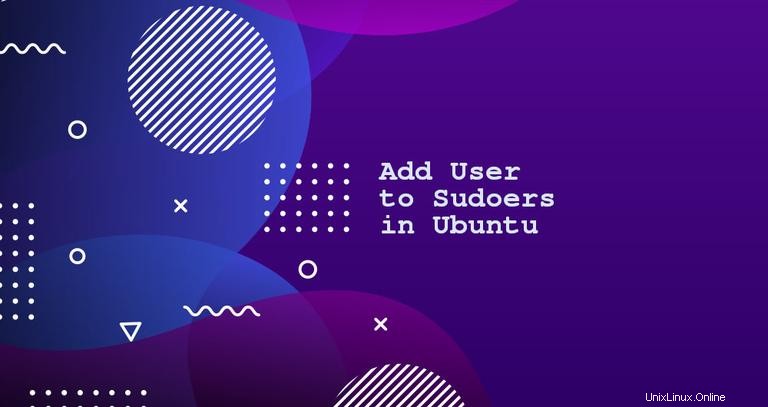
sudo je program příkazového řádku, který umožňuje důvěryhodným uživatelům spouštět příkazy jako root nebo jiný uživatel.
V tomto článku vám ukážeme dva způsoby, jak uživateli udělit oprávnění sudo. Prvním z nich je přidání uživatele do souboru sudoers. Tento soubor obsahuje informace, které řídí, kterým uživatelům a skupinám jsou udělena oprávnění sudo, a také úroveň oprávnění.
Druhou možností je přidat uživatele do skupiny sudo uvedené v sudoers soubor. Ve výchozím nastavení mají v distribucích založených na Debianu, jako je Ubuntu a Linux Mint, členům skupiny „sudo“ udělen přístup sudo.
Přidání uživatele do skupiny sudo #
Na Ubuntu je nejjednodušší způsob, jak uživateli udělit oprávnění sudo, přidáním uživatele do skupiny „sudo“. Členové této skupiny mohou provádět jakýkoli příkaz jako root pomocí sudo a vyzváni k ověření pomocí hesla při použití sudo .
Předpokládáme, že uživatel již existuje. Pokud chcete vytvořit nového uživatele, podívejte se na tuto příručku.
Chcete-li přidat uživatele do skupiny, spusťte níže uvedený příkaz jako root nebo jiného uživatele sudo. Ujistěte se, že jste změnili „username“ na jméno uživatele, kterému chcete udělit oprávnění.
usermod -aG sudo usernameUdělení přístupu sudo pomocí této metody je dostatečné pro většinu případů použití.
Abyste zajistili, že uživatel má práva sudo, spusťte whoami příkaz:
sudo whoamiBudete vyzváni k zadání hesla. Pokud má uživatel přístup sudo, příkaz vypíše „root“:
root
Pokud se zobrazí chyba „uživatel není v souboru sudoers“, znamená to, že uživatel nemá oprávnění sudo.
Přidání uživatele do souboru sudoers #
Práva uživatelů a skupin sudo jsou definována v /etc/sudoers soubor. Přidání uživatele do tohoto souboru vám umožní udělit přizpůsobený přístup k příkazům a nakonfigurovat vlastní zásady zabezpečení.
Uživatelský přístup k sudo můžete nakonfigurovat úpravou souboru sudoers nebo vytvořením nového konfiguračního souboru v /etc/sudoers.d adresář. Soubory v tomto adresáři jsou součástí souboru sudoers.
Vždy používejte visudo upravit /etc/sudoers soubor. Tento příkaz při ukládání zkontroluje, zda v souboru nejsou syntaktické chyby. Pokud se vyskytnou nějaké chyby, soubor se neuloží. Pokud soubor otevřete pomocí textového editoru, chyba syntaxe může vést ke ztrátě přístupu sudo.
Obvykle visudo používá vim k otevření /etc/sudoers . Pokud nemáte zkušenosti s vim a chcete soubor upravit pomocí nano, změňte výchozí editor spuštěním:
EDITOR=nano visudo
Řekněme, že chcete uživateli umožnit spouštět příkazy sudo, aniž by byl požádán o heslo. Chcete-li to provést, otevřete /etc/sudoers soubor:
visudoPřejděte dolů na konec souboru a přidejte následující řádek:
/etc/sudoersusername ALL=(ALL) NOPASSWD:ALL
Uložte soubor a ukončete editor. Nezapomeňte změnit „username“ na uživatelské jméno, kterému chcete udělit přístup.
Dalším typickým příkladem je umožnit uživateli spouštět pouze určité příkazy pomocí sudo . Například povolit pouze mkdir a rmdir příkazy, které byste použili:
username ALL=(ALL) NOPASSWD:/bin/mkdir,/bin/rmdir
Namísto úpravy souboru sudoers můžete provést totéž vytvořením nového souboru s pravidly autorizace v /etc/sudoers.d adresář. Přidejte stejné pravidlo, jaké byste přidali do souboru sudoers:
echo "username ALL=(ALL) NOPASSWD:ALL" | sudo tee /etc/sudoers.d/usernameTento přístup usnadňuje správu práv sudo. Název souboru není důležitý. Je běžnou praxí, že název souboru je stejný jako uživatelské jméno.